【教學】超實用!無須第三方 App!教你在 iPhone / iPad 上簽名 PDF 文件
很多時候,尤其像是我們做 3C 編輯的,在新機發表之前,很多時候可以先聽產品的預先介紹,但大前提是你必需簽一份叫做 NDA 的文件,就是我們經常聽到的保密協議。如果你是用 iPhone 或者 iPad,收到一份這種的 PDF 文件需要簽名,怎樣可以不使用第三方應用程式然後做到簽名呢?本篇文章教你上手。

雖然有很多第三方應用程式,都可以幫你在 iPhone 或者 iPad 上為 PDF 文件檔簽名,例如 DocuSign、Sign Easy 等等;不過其實不需要第三方軟體,iPhone 與 iPad 上本身已經可以做到對 PDF 檔簽名的功能。
只要借助 iOS 裡面的標記功能,你可以快速創建和保存簽名,並透過 iPhone 或 iPad 的觸控螢幕,將簽名快速準確的添加到 PDF 檔中。如果你用 Mac 的話,macOS 上的「標記」功能中也可以找到相同的簽名選項,甚至可以用 Mac 的觸控板去建立簽名、或是使用相機從實體文件上抓取簽名,或者透過 iPhone 或 iPad 進行輸入。
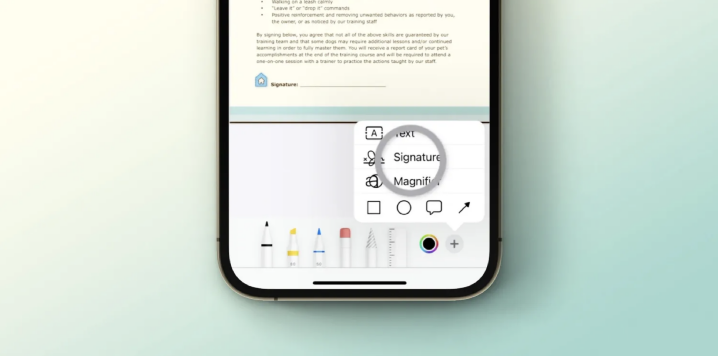
001: 在 iPhone 或 iPad 上打開 PDF 或其他文件 (也可以在照片應用程式中使用)
002: 點擊標記的選項 (通常在右下角或右上角)
003: 點擊 + 號並選擇「簽名檔」。
004: 現在你可以選擇現有簽名或點選「加入或移除簽名檔」來管理它們。
005: 把你的簽名放到你想放置的位置,然後用四角的藍點去調整大小。

雖然有很多第三方應用程式,都可以幫你在 iPhone 或者 iPad 上為 PDF 文件檔簽名,例如 DocuSign、Sign Easy 等等;不過其實不需要第三方軟體,iPhone 與 iPad 上本身已經可以做到對 PDF 檔簽名的功能。
只要借助 iOS 裡面的標記功能,你可以快速創建和保存簽名,並透過 iPhone 或 iPad 的觸控螢幕,將簽名快速準確的添加到 PDF 檔中。如果你用 Mac 的話,macOS 上的「標記」功能中也可以找到相同的簽名選項,甚至可以用 Mac 的觸控板去建立簽名、或是使用相機從實體文件上抓取簽名,或者透過 iPhone 或 iPad 進行輸入。
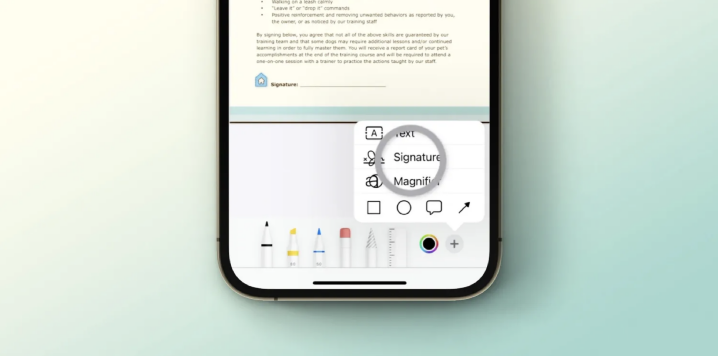
如何在 iPhone 和 iPad 上簽署文件?
001: 在 iPhone 或 iPad 上打開 PDF 或其他文件 (也可以在照片應用程式中使用)
002: 點擊標記的選項 (通常在右下角或右上角)
003: 點擊 + 號並選擇「簽名檔」。
004: 現在你可以選擇現有簽名或點選「加入或移除簽名檔」來管理它們。
005: 把你的簽名放到你想放置的位置,然後用四角的藍點去調整大小。
立即看 Apple 官方的示範
廣告

網友評論 0 回覆本文